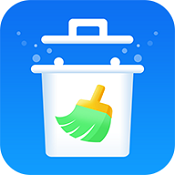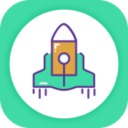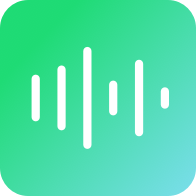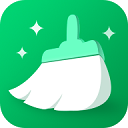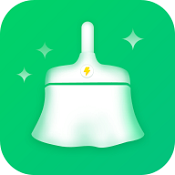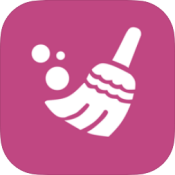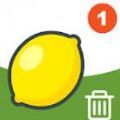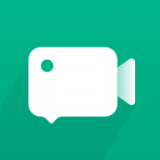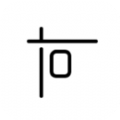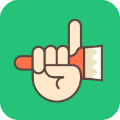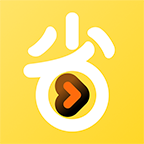如何清理c盘
时间:2020-10-23
现如今,电脑可以说是家家户户必备生活用品了。但是很多新手小白在第一次用电脑的时候总是不太清楚怎样管理电脑空间,经常往系统盘里塞一些乱七八糟的文件,最后空间不足。小编今天就为大家介绍一下如何清理c盘垃圾,还你一个清爽的电脑储存盘。喜欢就来看一看吧~
如何清理C盘空间
第1步
双击计算机,有些系统称为我的电脑,
第2步
将鼠标放在本地磁盘C点击鼠标右键,选择属性,
第3步
点击磁盘清理,等待数秒,扫描完成后,选中要清理的文件,
第4步
点击确定,选择删除文件即可。这里一定要注意,不要把重要的文件误删了哦。
C盘满了没有足够的空间怎么办
1.大多数用户习惯将大量文件存放在电脑“桌面”上,而其实际存储位置默认在C盘特定位置(其他如“文档”“下载”“图片”等也不例外),我们需要将这些文特殊文件夹的存储位置指定到其他盘里。操作如下:
在桌面打开“我的文档”---找到“文档”、“桌面”----鼠标右键其图标---点击“属性”---点击“位置”页---修改路径---点击“确认”,等待文件转移完成即可(文件越多转移时间越长)。
2.使用系统自带的磁盘清理功能,主要清理临时文件,错误报告,过时的更新等。
在C盘图标上,鼠标右键--点击“属性”---点击“磁盘清理”---点击“清理系统文件“---勾选要清理的项目(可全选)---点击”确定“开始清理。(另外,在”其他选项“里可以去卸载多余的程序)(部分清理工作在重启电脑时才自动执行)
3.合理配置”系统属性(电脑重启生效)
鼠标右键”此电脑“(或”计算机“、”我的电脑“,新老系统有别)---点击”属性“---点击”系统保护“,若C盘保护已开启,则可以配置空间最大使用量或者禁用,若已关闭则跳过此步。
在"高级"页,设置”启动和故障恢复“:关闭系统失败里的各项;
在"高级"页,设置”性能“:进入后,再选择”高级“里的更改虚拟内存,按需要设置C盘的分页文件大小或者无分页,需点击右侧”设置“才能生效---再点击”确定“,关闭窗口。
4.更改C盘的回收站占用空间:
右键”回收站“图标---点击”属性“---选择C盘,自定义大小---点”确认“关闭
5.关闭休眠功能,释放C盘里的休眠大文件(电脑重启生效)
点击桌面右下角的”开始“图标,键盘输入”cmd“,搜索出 命令提示符工具,点击”打开“(或者”以管理员身份运行“,视系统),输入命令”powercfg -h off“(注意有空格间隔),然后按回车(即”enter“)键执行,若无错误信息提示,则成功。
6.另外,有很多软件的缓存空间、接收文件的存储位置、聊天记录、下载位置默认放置在C盘,日常频繁使用会明显占用大量空间,建议在相关软件的”设置“项里更改其存储位置。
也可使用一些杀毒等软件附带的垃圾清理软件辅助清理C盘空间
WIN10系统如何清理C盘文件
首先打开文件管理器,找到C盘的位置
使用鼠标选择windows(C)盘
点击鼠标右键,选择“属性”按钮
进去属性对话框,选择“清理磁盘”按钮
谨慎选择要的文件类型
点击“清理系统文件”按钮
选择要删除的文件类型,并点击确定
亲爱的小伙伴,上面就是小编精心为大家准备的如何清理c盘介绍了,喜欢的可以收藏关注我们"11ba下载站",我们每天都会更新最新最好玩的软件教程免费给大家哦!
相关阅读
更多
- 汽车之家怎么清理缓存—汽车之家缓存清理方法 03.31
- vivo手机怎么清理缓存垃圾_vivo清理缓存垃圾方法 03.01
- 鲁大师怎么清理优化电脑_鲁大师清理优化功能使用方法 02.24
- 苹果系统怎么清理内存 05.27
猜你喜欢
更多
 -------
-------
一键清理软件大全
-------对于手机的使用来说,使用的时间越长,手机中的垃圾也会变得越来越多,那么怎么才能进行一个简单又方便的清理,这时候一款不错的一键清理软件可以帮你解决你的问题,为此11ba下载站专门打造了一个一键清理软件大全,在这里你将知道一键清理软件哪个好,从而获得更优质的清理玩